前置き
こんにちは♪
さくら です。
今回は、初心者でもラズパイで簡単にファイルサーバを構築できる方法や感想等 に役立つ情報についてご紹介したいと思います。
先に結論を申し上げますと、
- ファイルサーバーは電気代が安いラズパイで構築
- 初心者でも遊びながらLinuxのサーバ構築について体験して学べる
- orange pi 5 plus 16GBがおすすめ

Raspberry Pi(ラズパイ)について
Raspberry Piとは、いわゆるシングルボードコンピュータと呼ばれるもので、スマホくらいの大きさで小型コンピュータのことです。イギリスのRaspberry Pi 財団によって開発されており、ラズパイとも呼ばれています。
プログラミング学習などの教育現場でも使用され、省電力という特徴を持っています。今回ご紹介するマイクラサーバの構築を通して、少しはLinuxやサーバに関する知識も養えると思います。
私が購入した決め手はこの省電力と遊びながらサーバ構築を学べるからでした。親戚たちがマインクラフトで遊びたいという声が大きかったかもしれません。
ファイルサーバを構築すると、スマホやパソコンからファイルサーバにあるファイルにアクセスできるようになります。例えば、ファイルサーバに動画やドキュメントを格納すると、簡単にアクセスができるようになるのです。また、スマートテレビからもアクセスができます。
こちらの記事でもご紹介しているように、私はラズパイ(現在はorange pi)でマイクラサーバも運用しています。皆さんは、ラズパイの構築方法やファイルサーバの構築状況などのお悩みがあると思います。実際にRaspberry Pi を購入し、ファイルサーバの運用をした手法や感想をご紹介しますので、今回の記事でお役にたてば幸いです。
ちなみにですが、Raspberry Piと同様に、Orange piという中国のシングルボードコンピュータがございます。私はRaspberry PiからOrange piに変更しましたが、個人的には性能もよく重宝しております。よろしければ、こちらも検討して頂ければ幸いです。

使用したシングルボードコンピュータの感想
本題に入る前に、私が購入して運用したシングルボードコンピュータについて、ご紹介したいと思います。私は本商品に詳しくなく、あくまで自分で購入して勉強した次第です。そのため、自己責任で購入を検討して頂ければ幸いです。
①Raspberry Pi 4 8GB
こちらはRaspberry Pi 4となり、メモリが8GBとなります。実際にファイルサーバを運用してみて、特に問題はございませんでした。動作も安定し、スムーズにアクセスできました。
また、今だと新シリーズのRaspberry Pi 5 8GBが発売されています。ラズパイにこだわる方は、こちらを購入するとよいと思います。
②Orange Pi 5 Plus 16GB
私が上記のラズパイから買い直したのがこちらの商品です。ファイルサーバとしてだけならば、上記で問題ないと思います。私の場合、ラズパイだけでマイクラサーバの運用をしたかったこと。マイクラプレイ時に、プレイ環境の一部が少し気になったためです。
こちらの商品はメモリが「16GB」なので、ラズパイの「8GB」より倍になります。正直、現在は快適にプレイできておりますので、購入して正解でした。
Amazonでも購入できるようですが、私は「AliExpress」というサイトで購入しました。こちらの方がだいぶ安く購入できます。orange piを購入するにあたり、初めて本サイトを知りました。日本語に対応した海外サイトとなり、海外から商品が発送されました。もし気になる方はその点ご注意下さい。Amazonでも取り扱っているようですので、参考として乗せておきます。

③【参考】ミニPC
上記はLinuxを想定しており、初心者にはとっつきにくいかもしれません。実際、私はネットで調べながら構築していました。もし、操作に慣れたWindowsで構築した場合はこのようなミニPCがおすすめです。ミニPCも、シングルボードコンピュータほどではありませんが、省電力で小型です。
ファイルサーバの構築
ここからが、本題のファイルサーバの構築についてとなります。ただし、ラズパイやorange piを購入後の初期設定については割愛させて頂きます。なぜなら、「ラズパイ 初期設定」などで検索すると、数多くの有スキル者が説明しているからです。基本的には、OSのインストールやIPアドレスの設定後の流れをここではご紹介させて頂きます。
ちなみに、私は外付けHDDの中にある「share」フォルダを共有設定しており、家族がこのフォルダにアクセスしています。また、HDDメーカーにもいろいろ種類がありますが、私はWestern Digitalが好きで、耐久性が高いと感じています。
①sambaのインストール
ファイルサーバを起動するために、sambaをインストールします。
sudo apt install samba
②ファイルサーバ用のフォルダ作成とコンフィグ設定
ファイルサーバ用のフォルダを作成します。例えば、「share」などです。
次に、コンフィグ設定です。簡単に言えば、上記で設定したファイルサーバのパスやアクセス権に関する設定です。
sudo nano /etc/samba/smb.conf
こちらの最後行に、私は下記を追記しました。
#外部から見える共有ディレクトリ名「share」
[share]
#ディレクトリのパス
path = /media/orangepi/share
browseable = yes
writable = yes
guest ok = yes
create mode = 0777
directory mode = 0777
コンフィグの再読み込みかつsambaサーバを再起動します。
sudo smbcontrol smbd reload-config
sudo service smbd restart
③ファイルサーバにアクセスしよう
最後に、エクスプローラーを開いて、アドレスバーにラズパイのIPアドレスをを入力すれば、アクセスができると思います。例「\\192.168.3.2」(「\\」+「IPアドレス」)
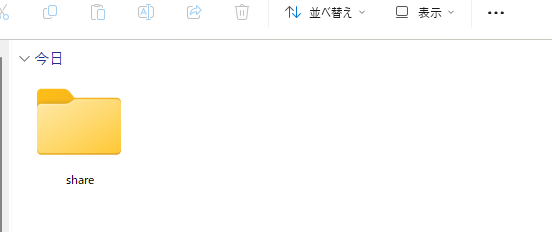
参考ですが、外出先から今回ご紹介したNAS(ファイル)サーバにアクセスするためには、追加で別途設定が必要になります。こちらの記事にまとめておりますので、よろしければご参照下さい。
まとめ
- ファイルサーバーは電気代が安いラズパイで構築
- 初心者でも遊びながらLinuxのサーバ構築について体験して学べる
- orange pi 5 plus 16GBがおすすめ
読者の皆様が、ラズパイを活用しファイルサーバを楽しめるように、本記事が一助となることを祈っております。諦めずに継続して、自身のスキルアップを図りましょう! さくらより






